
您只能编辑 [backcolor=transparent]编排列表 页面中 [backcolor=transparent]我的编排 下的编排模板。如果您想编辑 [backcolor=transparent]示例编排,可以先将示例编排另存一下,然后再编辑。
有关如何另存编排模板,参见
另存编排模板。
操作流程
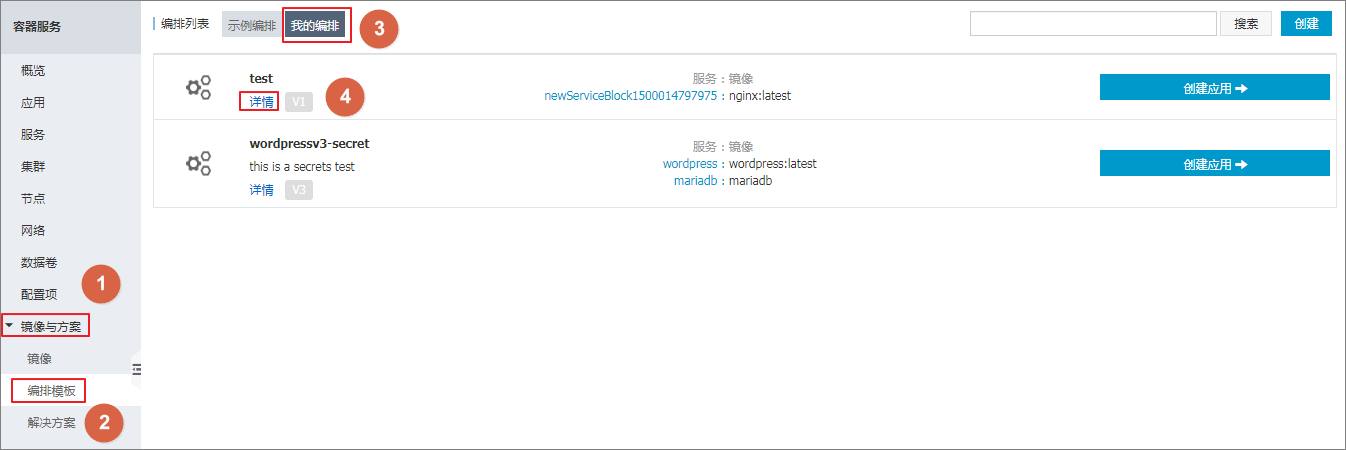
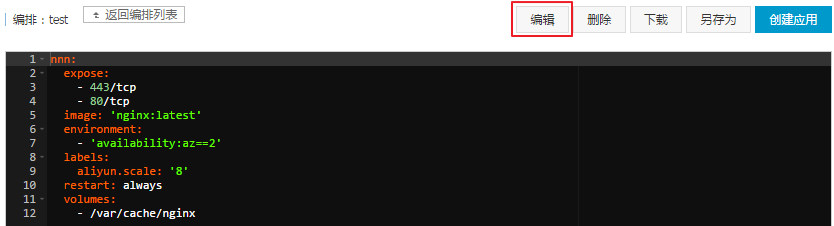
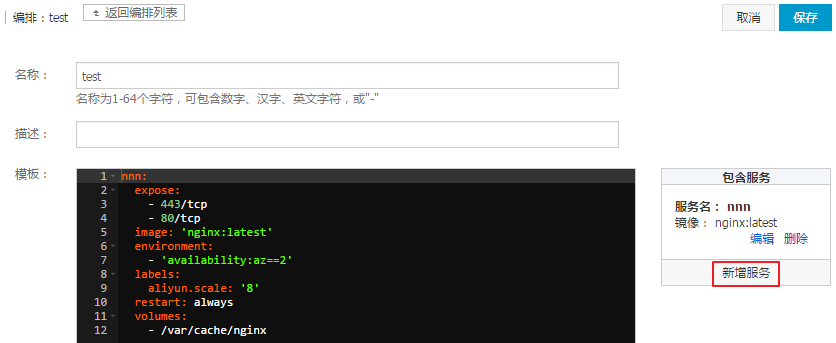
版权声明:本文内容由阿里云实名注册用户自发贡献,版权归原作者所有,阿里云开发者社区不拥有其著作权,亦不承担相应法律责任。具体规则请查看《阿里云开发者社区用户服务协议》和《阿里云开发者社区知识产权保护指引》。如果您发现本社区中有涉嫌抄袭的内容,填写侵权投诉表单进行举报,一经查实,本社区将立刻删除涉嫌侵权内容。
这段指导文本是关于如何在阿里云容器服务管理控制台上编辑和保存编排模板的步骤说明。下面我将这些步骤简化并概述,以便您更容易理解和操作:
登录阿里云容器服务管理控制台:
访问编排模板页面:
选择并编辑模板:
修改模板内容:
保存更改:
如果您想编辑示例编排模板,按照上述流程前,请先将示例模板另存为自己的模板,这样就可以在“我的编排”下进行编辑了。另存编排模板的具体操作可能未在上述步骤中详细描述,但通常涉及在查看示例模板时寻找一个“另存为”或类似功能的选项,将其复制到您的个人模板库中再进行编辑。